Hướng dẫn này minh họa cách kiểm tra FSMO role trong Server 2016. 5 FSMO role trong Active Directory bao gồm:
- RID Master
- PDC Emulator Master
- Infrastructure Master
- Domain Naming Master
- Schema Master
Các bước kiểm tra FSMO role trong Server 2016
Dưới đây là chi tiết các bước để kiểm tra Domain Controller nào nắm giữ một trong các FSMO role ở trên:
1. Kiểm tra DC nào nắm giữ các role RID, PDC và Infrastructure Master
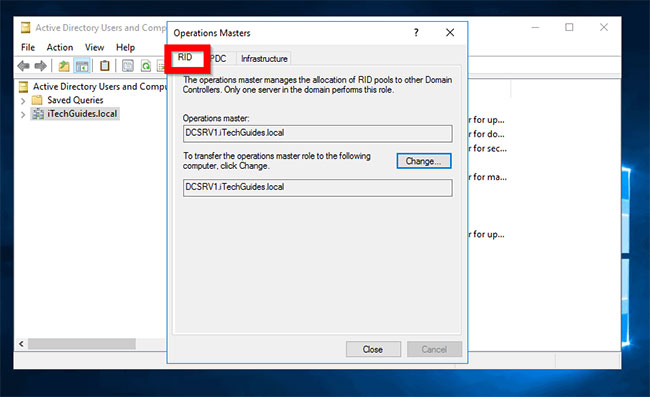
Dưới đây là các bước để kiểm tra Domain Controller nắm giữ các role RID, PDC và Infrastructure Master:
Đăng nhập vào Domain Controller và mở Server Manager.
Từ Server Manager, nhấp vào Tools. Sau đó chọn Active Directory Users and Computers.
Khi Active Directory Users and Computers mở ra, hãy nhấp chuột phải vào tên domain AD. Sau đó nhấp vào Operations Masters…
Operations Masters có 3 tab. Đầu tiên là RID. Trong tab này, bạn sẽ thấy DC giữ FSMO role này. Trong ví dụ này, nó là DCSRV1. Để kiểm tra DC giữ role PDC và Infrastructure, hãy nhấp vào các tab còn lại.
2. Kiểm tra Domain Controller nắm giữ FSMO role Master Naming Master
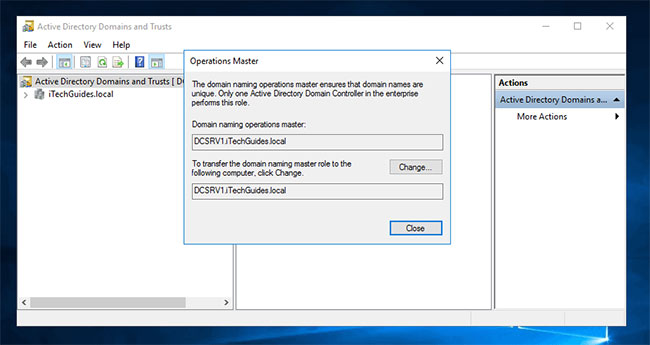
Để kiểm tra Domain Controller có FSMO role Master Naming Master:
Từ Server Manager, nhấp vào Tools. Sau đó chọn Active Directory Domains and Trusts.
Khi AD Domains and Trusts mở ra, nhấp chuột phải vào Active Directory Domains and Trusts cho domain của bạn. Sau đó nhấp vào Operations Master…
DC giữ role này sẽ được hiển thị.
3. Kiểm tra DC giữ role Schema Master
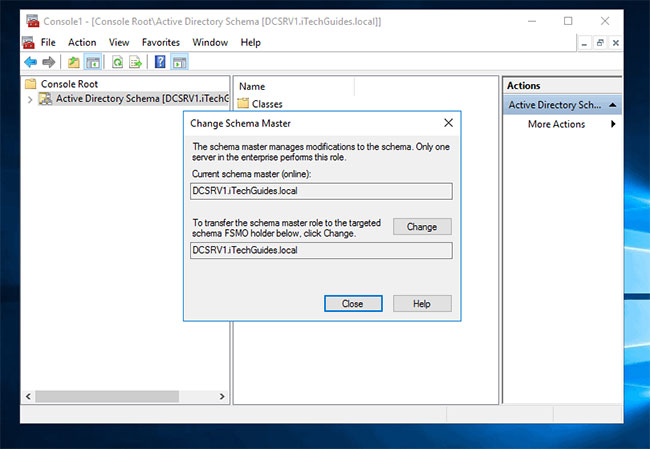
Kiểm tra DC nắm giữ role Schema Master không đơn giản như vậy. Dưới đây là các bước cần làm (thực hiện các tác vụ từ DC):
Từ Command Prompt, nhập lệnh bên dưới. Sau đó nhấn Enter:
regsvr32 schmmgmt.dllLệnh đăng ký AD Schema snap-in. Trong các bước tiếp theo, bạn sẽ mở AD schema trong MMC, sau đó xem DC giữ role Schema Master.
Để mở MMC, hãy nhấn Windows + R. Thao tác này sẽ mở lệnh Run.
Tại Run, gõ MMC. Sau đó bấm OK.
Tại MMC, nhấp vào File và chọn Add/Remove Snap-in…
Xác định vị trí và highlight Active Directory Schema. Sau đó nhấp vào Add > OK.
Bên dưới Console Root, nhấp vào Active Directory Schema [<ten-domain>]. Sau đó nhấp chuột phải vào nó và chọn Operations Master...
DC nắm giữ FSMO role Schema Master sẽ xuất hiện!
4. Kiểm tra bằng lệnh NTDSUtil
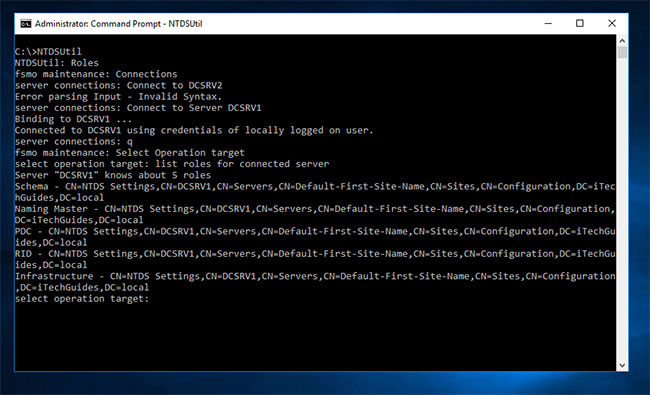
Bạn cũng có thể kiểm tra các DC giữ FSMO role bằng công cụ dòng lệnh NTDSUtil. Đây là các bước cần làm:
Đăng nhập vào DC trong domain. Sau đó, mở Command Prompt.
Tại Command Prompt, nhập các lệnh sau theo thứ tự. Nhấn Enter để thực hiện từng lệnh.
NTDSUtil
Roles
Connections
Connect to Server <DC-Name>Thay thế <DC-Name> bằng tên của Domain Controller mà bạn muốn liệt kê các FSMO role của nó.
q
Select Operation target
list roles for connected serverLệnh cuối cùng sẽ liệt kê tất cả các role do server mà bạn đã kết nối nắm giữ bằng lệnh “Connect to Server <DC-Name>”.
Bất kể lý do bạn muốn xác định Domain Controller nào giữ FSMO role trong mạng, hướng dẫn này cũng sẽ giúp ích.
Chúc bạn thành công!
Xem thêm:
 Công nghệ
Công nghệ  AI
AI  Windows
Windows  iPhone
iPhone  Android
Android  Học IT
Học IT  Download
Download  Tiện ích
Tiện ích  Khoa học
Khoa học  Game
Game  Làng CN
Làng CN  Ứng dụng
Ứng dụng 


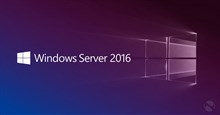
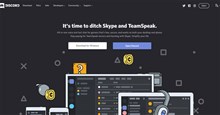
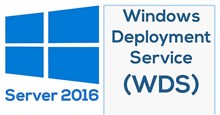



 Windows 11
Windows 11  Windows 10
Windows 10  Windows 7
Windows 7  Windows 8
Windows 8  Cấu hình Router/Switch
Cấu hình Router/Switch 









 Linux
Linux  Đồng hồ thông minh
Đồng hồ thông minh  macOS
macOS  Chụp ảnh - Quay phim
Chụp ảnh - Quay phim  Thủ thuật SEO
Thủ thuật SEO  Phần cứng
Phần cứng  Kiến thức cơ bản
Kiến thức cơ bản  Lập trình
Lập trình  Dịch vụ công trực tuyến
Dịch vụ công trực tuyến  Dịch vụ nhà mạng
Dịch vụ nhà mạng  Quiz công nghệ
Quiz công nghệ  Microsoft Word 2016
Microsoft Word 2016  Microsoft Word 2013
Microsoft Word 2013  Microsoft Word 2007
Microsoft Word 2007  Microsoft Excel 2019
Microsoft Excel 2019  Microsoft Excel 2016
Microsoft Excel 2016  Microsoft PowerPoint 2019
Microsoft PowerPoint 2019  Google Sheets
Google Sheets  Học Photoshop
Học Photoshop  Lập trình Scratch
Lập trình Scratch  Bootstrap
Bootstrap  Năng suất
Năng suất  Game - Trò chơi
Game - Trò chơi  Hệ thống
Hệ thống  Thiết kế & Đồ họa
Thiết kế & Đồ họa  Internet
Internet  Bảo mật, Antivirus
Bảo mật, Antivirus  Doanh nghiệp
Doanh nghiệp  Ảnh & Video
Ảnh & Video  Giải trí & Âm nhạc
Giải trí & Âm nhạc  Mạng xã hội
Mạng xã hội  Lập trình
Lập trình  Giáo dục - Học tập
Giáo dục - Học tập  Lối sống
Lối sống  Tài chính & Mua sắm
Tài chính & Mua sắm  AI Trí tuệ nhân tạo
AI Trí tuệ nhân tạo  ChatGPT
ChatGPT  Gemini
Gemini  Điện máy
Điện máy  Tivi
Tivi  Tủ lạnh
Tủ lạnh  Điều hòa
Điều hòa  Máy giặt
Máy giặt  Cuộc sống
Cuộc sống  TOP
TOP  Kỹ năng
Kỹ năng  Món ngon mỗi ngày
Món ngon mỗi ngày  Nuôi dạy con
Nuôi dạy con  Mẹo vặt
Mẹo vặt  Phim ảnh, Truyện
Phim ảnh, Truyện  Làm đẹp
Làm đẹp  DIY - Handmade
DIY - Handmade  Du lịch
Du lịch  Quà tặng
Quà tặng  Giải trí
Giải trí  Là gì?
Là gì?  Nhà đẹp
Nhà đẹp  Giáng sinh - Noel
Giáng sinh - Noel  Hướng dẫn
Hướng dẫn  Ô tô, Xe máy
Ô tô, Xe máy  Tấn công mạng
Tấn công mạng  Chuyện công nghệ
Chuyện công nghệ  Công nghệ mới
Công nghệ mới  Trí tuệ Thiên tài
Trí tuệ Thiên tài